 Ohne Maus ist die Computerbedienung kaum denkbar. Oder doch? Fotointern.ch hat das neue Wacom Bamboo Fun Graphic-Tablett getestet, das sowohl mit den Fingern als auch mit dem Stift bedient werden kann. Welche Vorteile bringt die grafikorientierte Navigationsmethode, und wie lange dauert es, bis man sich daran gewöhnt hat?
Ohne Maus ist die Computerbedienung kaum denkbar. Oder doch? Fotointern.ch hat das neue Wacom Bamboo Fun Graphic-Tablett getestet, das sowohl mit den Fingern als auch mit dem Stift bedient werden kann. Welche Vorteile bringt die grafikorientierte Navigationsmethode, und wie lange dauert es, bis man sich daran gewöhnt hat?
Begonnen hat eigentlich alles mit Schmerzen im Handgelenk und im Ellbogen. Schuld hat die Maus! Oder doch ich, weil ich zu viel und zu verkrampft damit gearbeitet habe? Wie dem auch sei, eine Maus-Alternative musste her, und meine Wahl fiel auf das neue Wacom Bamboo Fun CTH-661. Es hat den überzeugenden Vorteil, dass es für feine Grafikarbeiten mit dem präzisen elektronischen Stift oder für einfache Büroarbeit mit den Fingern bedient werden kann, wie der Touchpad eines Laptops. Um die Pointe vorweg zu nehmen: Die Maus ist out …
 Grundsätzlich ist sowohl die bleistiftähnliche Stiftbedienung als auch die Fingermethode wesentlich ergonomischer als die Bedienung der Maus. Nicht nur die Handgelenkstellung ist bei der Maushandhabung unnatürlich – deshalb gibt es ja auch als Mausalterntive die um 15 Grad geneigten Trackballs im Handel – sondern man bedient die Maus, gerade bei Grafikarbeiten, viel zu verkrampft, was über kurz oder lang zu Nervenentzündungen, zu einem sogenannten RSI-Syndrom führt. Und da man tagtäglch mit dem Computer arbeiten muss und die strapazierten Nerven nie zur Ruhe kommen, werden die mausbedingen Leiden von Tag zu Tag schlimmer.
Grundsätzlich ist sowohl die bleistiftähnliche Stiftbedienung als auch die Fingermethode wesentlich ergonomischer als die Bedienung der Maus. Nicht nur die Handgelenkstellung ist bei der Maushandhabung unnatürlich – deshalb gibt es ja auch als Mausalterntive die um 15 Grad geneigten Trackballs im Handel – sondern man bedient die Maus, gerade bei Grafikarbeiten, viel zu verkrampft, was über kurz oder lang zu Nervenentzündungen, zu einem sogenannten RSI-Syndrom führt. Und da man tagtäglch mit dem Computer arbeiten muss und die strapazierten Nerven nie zur Ruhe kommen, werden die mausbedingen Leiden von Tag zu Tag schlimmer.
 Der elektronische Navigationsstift wird ergonomisch gehalten – wie ein Bleistift
Der elektronische Navigationsstift wird ergonomisch gehalten – wie ein Bleistift
Stift mit Tasten statt Links- und Rechtsklick
Das Umsteigen von der Maus auf ein Graphic-Tablett ist eine Weltreise, weil man sich so sehr an die Bedienung des allgegenwärtigen Kunststofftiers gewöhnt hat. Die Bildschirmnavigation mit einem Stift lässt sich nicht nur ganz anders an, sondern es sind auch gewisse Bedienungsregeln zu beachten, die zwar logisch sind, aber doch ein Umgewöhnen bedingen. Und manchmal nervt er, dieser widerspenstige Stift, der mit seinem sensiblen Druckpunkt und den ungewohnten Bedienungstasten sehr viel Eigeninitiative zu entfalten scheint.
Der Stift ist mit zwei Funktionstasten ausgestattet. Die obere entspricht dem Rechtsklick der Maus, die untere dient zum Verschieben eines Objektes, Erweitern eines Bereiches oder sie kann für den Bildlauf (scrollen) genutzt werden
Auffällig am Stift sind die beiden Drucktasten oder besser gesagt die Tastenwippe. Die obere Taste entspricht dem Linksklick, die untere dient zum Scrollen und Verschieben von Objekten. Man kann auch «schwebend» mit den Tasten arbeiten, indem man den Stift in der aktiven Zone maximal 7 mm über der Tablettoberfläche bewegt. Dies erweist sich vor allem bei den Rechtsklickfunktionen als sinnvoll und praktisch.
 Zwei mal kurz nacheinander die Oberfläche berühren – mit Stift oder Finder – ergibt einen Doppelklick
Zwei mal kurz nacheinander die Oberfläche berühren – mit Stift oder Finder – ergibt einen Doppelklick
 Kommt man mit dem Stift in die Aktivzone, wechselt die Statusanzeige von weiss auf orange
Kommt man mit dem Stift in die Aktivzone, wechselt die Statusanzeige von weiss auf orange
Verhasste Maus – verhasster Stift
Gewöhnungsbedürftig? Aber wie! Zunächst wollen weder Stift noch Finger so richtig gehorchen. Stift oder Finger ist eigentlich die falsche Frage. Dass beide Bedienungsarten möglich sind, ist einer der grossen Vorteile dieses Tabletts, denn je nach Anwendung wird man eher den Stift oder eher die Finger gebrauchen. Bei reinen Grafikaufgaben ist der Stift ganz klar im Vorteil, weil man ihn genauso führt wie einen Bleistift und er zudem wesentlich präziser ist als die Fingerbedienung. Bei Text- und Officearbeiten hingegen drängt sich die Fingermethode auf, weil es mühsam und uneffizient ist, immer wieder von der Tastatur weg den Stift in die Hand zu nehmen.
 Für den Rechtsklick drückt man entweder die obere Taste am Stift oder man setzt einen zweiten Finger rechts neben den ersten
Für den Rechtsklick drückt man entweder die obere Taste am Stift oder man setzt einen zweiten Finger rechts neben den ersten
Allmählich gewöhnen wir uns aneinander. Gleich ein Hinweis zu Anfang: Stellen Sie langsam vom Mausbetrieb aufs Graphic-Tablett um. Benutzen Sie beides parallel und beginnen Sie zunächst damit, den Stift nur etwa eine Stunde pro Tag allmählich steigernd einzusetzen. Sie werden sich so immer mehr mit dem Stift vertraut machen, bis das alte Grautier endgültig das Nachsehen hat.
 Mit einem Finger: Objekt markieren und verschieben. Mit zwei Fingern: horizontal oder vertikal scrollen, zoomen oder Objekt drehen. Mit drei Fingern wischen: Weiter oder Zurück in Bildbetrachtungsprogrammen. Mit vier Fingern: Wechseln von Anwendungen oder Wischen nach oben um auf den Desktop zu kommen
Mit einem Finger: Objekt markieren und verschieben. Mit zwei Fingern: horizontal oder vertikal scrollen, zoomen oder Objekt drehen. Mit drei Fingern wischen: Weiter oder Zurück in Bildbetrachtungsprogrammen. Mit vier Fingern: Wechseln von Anwendungen oder Wischen nach oben um auf den Desktop zu kommen
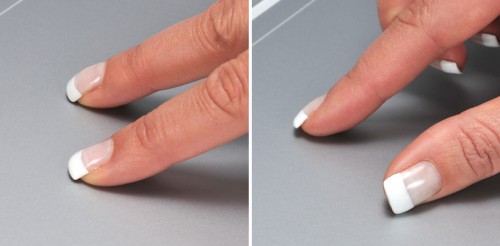 Durch Spreizen und Zusammenziehen von zwei Fingern können Sie das Bild vergrössern oder verkleinern – wie beim iPhone …
Durch Spreizen und Zusammenziehen von zwei Fingern können Sie das Bild vergrössern oder verkleinern – wie beim iPhone …
Lehrgang und Übungssoftware mit dabei
Bei der Installation des Wacom Bamboo wird ein Lehrgang mitinstalliert, der Ihnen die wichtigsten Grundregeln der Stift- und Fingerbedienung beibringt. Auch wenn Sie grundsätzlicher Verachter von Tutorials, Bedienungsanleitungen und dergleichen sind, sollten Sie für einmal von Ihrem Prinzip abgehen und den kleinen Lehrgang, der nur wenige Minuten in Anspruch nimmt, durchmachen. Er vermittelt Ihnen nämlich viele nützliche Bedienungstricks, auf die Sie mit der «Try-and-Error»-Methode wohl kaum von selbst kommen werden.
 Die Rückseite des Stifts können Sie bei Grafikanwendungen als Radierer einsetzen
Die Rückseite des Stifts können Sie bei Grafikanwendungen als Radierer einsetzen
Auch etwas Übungssoftware ist dabei: Eine Landkarte zum Bemalen, Monalisa zum Verfremden, ein Notizprogramm zum Schreiben und Zeichen, ein Puzzlespiel als Gedächtnistraining und Ähnliches. Beileibe keine Premiumprogramme, aber gute Übungssoftware, um sich mit der Handhabung des Tablett vertraut zu machen.
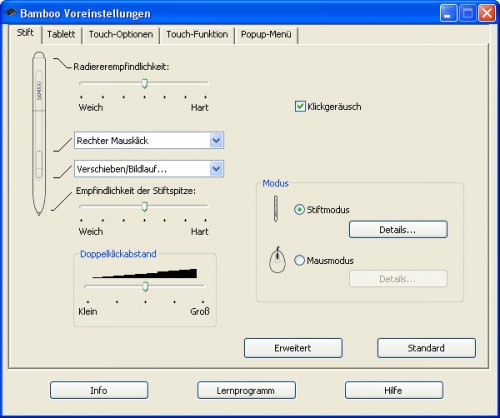 Im Kontrollfeld der Voreinstellungen lässt sich unter anderem die Empfindlichkeit von Stift und Radierer einstellen. Aktivieren Sie hier auch das Klickgeräusch, das erleichtert die Handhabung
Im Kontrollfeld der Voreinstellungen lässt sich unter anderem die Empfindlichkeit von Stift und Radierer einstellen. Aktivieren Sie hier auch das Klickgeräusch, das erleichtert die Handhabung
Ob wir jetzt Freunde sind?
Je mehr man mit dem Grafiktablett arbeitet, desto weiter weg wünscht man sich die Maus, und zwar nicht nur beim Arbeiten im Grafikbereich, sondern auch bei ganz simplen Office-Navigationen. Das Arbeiten ist viel logischer und einfacher, und wahrscheinlich werde ich mir noch ein kleineres Tablett zulegen für die Arbeiten mit dem Laptop unterwegs. Warum sollte ich dort auf die komfortablere Computerbedienung verzichten?
Urs Tillmanns
 Braucht man das Tablett nicht, versorgt man den Stift in der dafür vorgesehen Halterung
Braucht man das Tablett nicht, versorgt man den Stift in der dafür vorgesehen Halterung
| Übersichtstabelle Wacom Bamboo-Modelle | ||||
| Bamboo-Modell | Stift/Finger | Aktivfläche (Stift) | Abmessungen | Preis CHF |
| Tablett CTH-460 | Stift + Finger | 147,2 x 92,0 mm | 248 x 176 x 8,5 mm | 139.00 |
| Tablett CTH 461 | Stift + Finger | 147,2 x 92,0 mm | 248 x 176 x 8,5 mm | 159.00 |
| Tablett CTH-661 | Stift + Finger | 190 x 130 mm | 336 x 223 x 8,5 mm | 299.00 |
| Pen Tablett CTL-460 | Stift | 147,2 x 92,0 mm | 248 x 176 x 8,5 mm | 89.90 |
| Pen Tablett CTL-660 | Stift | 216 x 137 mm | 337 x 223 x 85 mm | k.A. |
.
| Wacom Bamboo: Technische Daten | |
| Seitenverhältnis | 16 : 10 |
| Koordinatenauflösung Stift | 100 l/mm (2450 dpi) |
| Auflösung Toucheingabe | 4 l/mm (101,6 dpi) |
| Genauigkeit Stift / Touch | ± 0,5 mm / ± 0,2 mm |
| Höhe der Stifterkennung | 16 mm |
| Lesehöhe mit Stift | 7 mm |
| Übertragungsrate Stift / Touch | 133 / 50 Punkte pro Sekunde |
| Expresskey-Tasten-Anschlag | ca 0,25 mm |
| Schnittstelle | USB Typ A |
| Stromversorgung | USB DC 5V |
Weitere Informationen finden Sie hier.
Wacom-Produkte werden in der Schweiz vertrieben durch
Wahl Trading AG
FL-9493 Mauren (Liechtenstein)
Tel. 00423 377 17 27
Fax 00423 377 17 37

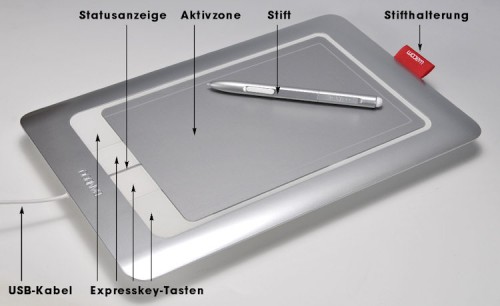

Da im Ellenbogen die Nerven ziemlich dicht unter der Haut liegen, hat es vielen von unseren Patienten geholfen einfach ein Handtuch oder sonst was Weiches unter den Ellenbogen der Maushand zu legen.
Gruß